
文章插图
1、同时按住“win+i”打开进入设置页面 , 选择“账户”;
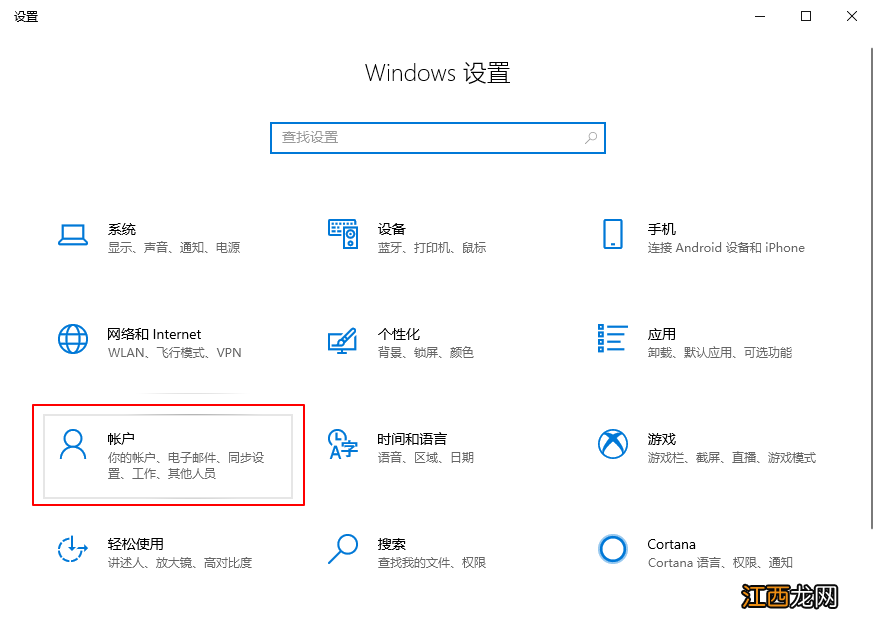
文章插图
【电脑怎么取消pin密码登陆 电脑pin怎么设置密码】2、然后 , 先点击“登陆选项” , 在右侧页面找到并点击PIN密码 , 选择“添加”;
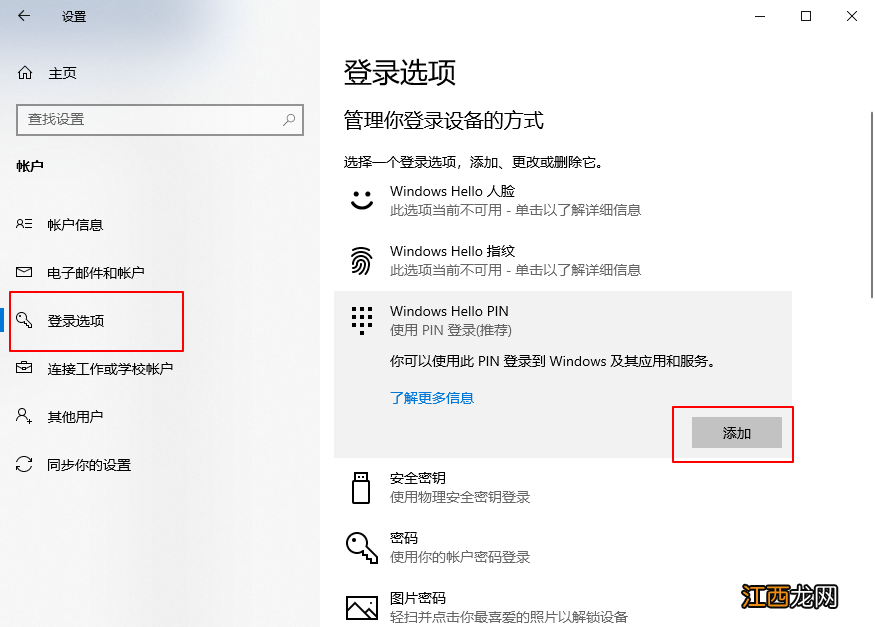
文章插图
3、随后 , 会弹出验证账户密码(用于确认身份) , 输入当前账号登录的“密码” , 然后点击“确定”;
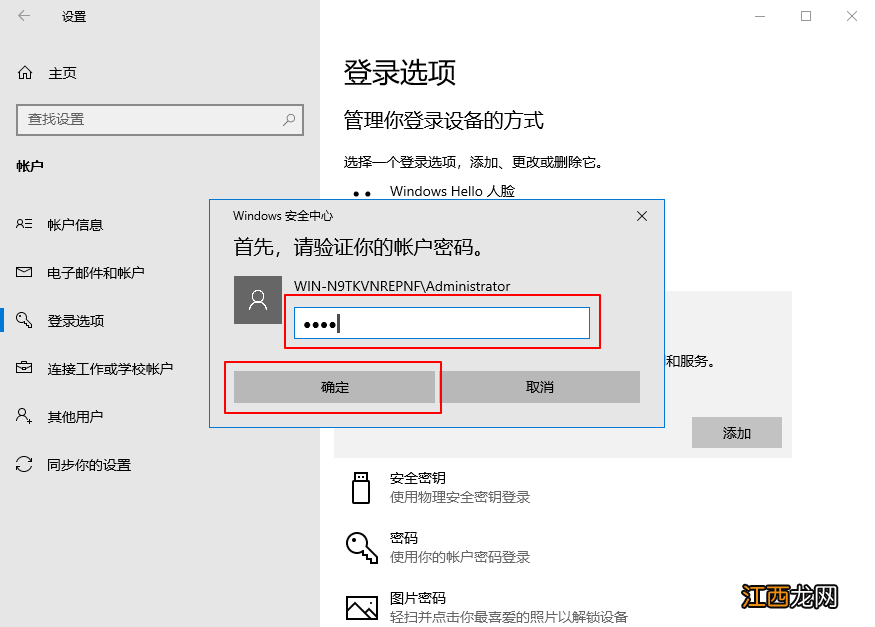
文章插图
4、验证密码之后 , 就可以设置PIN密码了 , 你可以选择使用4位的PIN密码(默认选项) , 也可以使用更长的密码 , 只需把勾去掉 , 点击“确定”即可
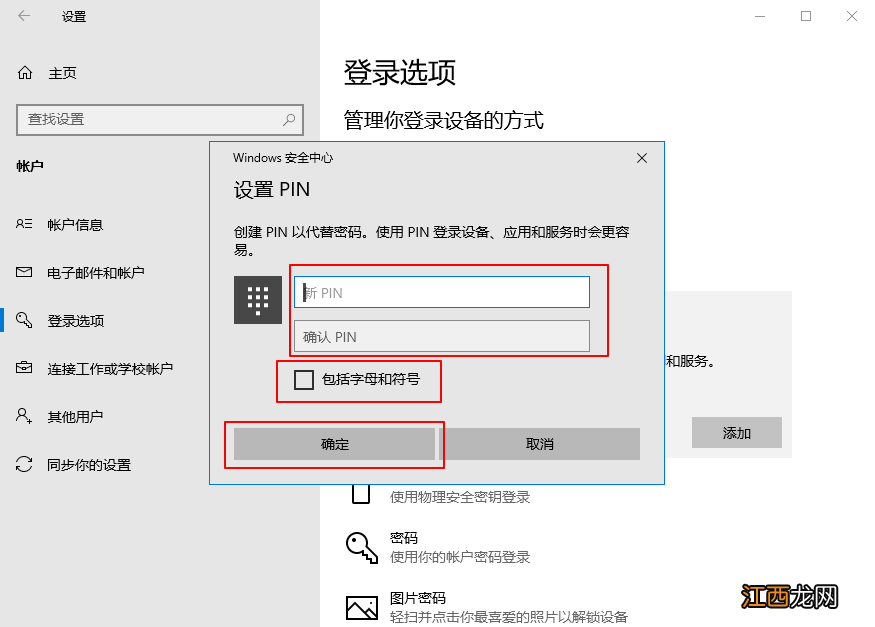
文章插图
以上就是电脑设置PIN密码登录的方法 , 希望可以帮助到各位用户!
相关经验推荐
- 电脑的任务栏出现如何关闭 怎么关闭电脑桌面任务栏
- 电脑怎么取消应用通知 如何取消系统通知
- 电脑系统自己更新了怎么还原回来 电脑恢复更新之前的系统
- 电脑进入安装程序系统出不来怎么办 电脑安装程序无法打开
- 电脑里的开始菜单没有了怎么办 电脑桌面软件没了但是开始菜单里面 有
- win7系统电脑怎么取消自动开机 如何取消电脑自动开机怎么解决方法
- 系统蓝屏记录 电脑蓝屏历史记录
- 电脑更新错误0xc8000442 重装系统错误代码0x8007000D
- 已禁用ime打不了字 电脑显示已禁用ime怎么办
- 征途2s马装怎么签名 qq个性说说恋恋不舍











